TOC
プリインストールされている使わなそうなアプリを一掃する(19H2バージョン)
以下のアプリを削除します。
- Candy Crush Friends
- Farm Heroes Saga
- Groove ミュージック
- Microsoft Solitaire Collection
- Mixed Realityポータル
- OneNote
- People
- Xbox Game Bar
- Xbox Live
- Xbox 本体コンパニオン
- Xbox関連
- 映画 & テレビ
- 問い合わせ
- フォト
- メッセージング
- モバイル通信プラン
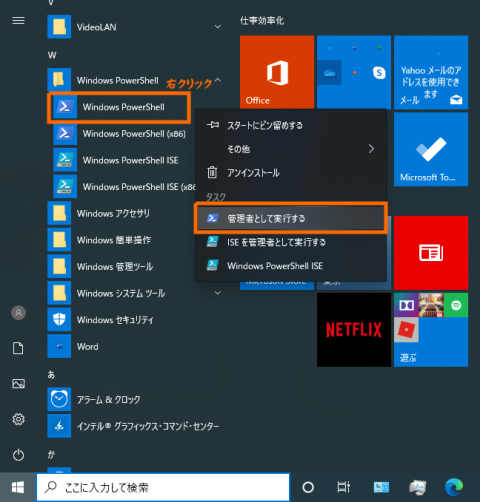
スタートメニューからWindows PowerShellを右クリックして「管理者として実行する」を選択して管理者権限のPowerShellを起動して、以下をコピペします。個人的に使うので付箋(Sticky Notes)とSkypeは残しています。人によってはOneNoteも使うと思いますのでその場合は該当行を削除するか再度インストールして下さい。
Get-AppxPackage king.com.CandyCrushFriends | Remove-AppxPackage # Candy Crush Friends
Get-AppxPackage king.com.FarmHeroesSaga | Remove-AppxPackage # Farm Heroes Saga
Get-AppxPackage Microsoft.ZuneMusic | Remove-AppxPackage # Groove ミュージック
Get-AppxPackage Microsoft.MicrosoftSolitaireCollection | Remove-AppxPackage # Microsoft Solitaire Collection
Get-AppxPackage Microsoft.MixedReality.Portal | Remove-AppxPackage # Mixed Realityポータル
Get-AppxPackage Microsoft.Office.OneNote | Remove-AppxPackage # OneNote
Get-AppxPackage Microsoft.People | Remove-AppxPackage # People
Get-AppxPackage Microsoft.XboxGamingOverlay | Remove-AppxPackage # Xbox Game Bar
Get-AppxPackage Microsoft.Xbox.TCUI | Remove-AppxPackage # Xbox Live
Get-AppxPackage Microsoft.XboxApp | Remove-AppxPackage # Xbox 本体コンパニオン
Get-AppxPackage Microsoft.XboxGameOverlay | Remove-AppxPackage # Xbox関連
Get-AppxPackage Microsoft.XboxIdentityProvider | Remove-AppxPackage # Xbox関連
Get-AppxPackage Microsoft.XboxSpeechToTextOverlay | Remove-AppxPackage # Xbox関連
Get-AppxPackage Microsoft.ZuneVideo | Remove-AppxPackage # 映画 & テレビ
Get-AppxPackage Microsoft.GetHelp | Remove-AppxPackage # 問い合わせ
Get-AppxPackage Microsoft.Windows.Photos | Remove-AppxPackage # フォト
Get-AppxPackage Microsoft.Messaging | Remove-AppxPackage # メッセージング
Get-AppxPackage Microsoft.OneConnect | Remove-AppxPackage # モバイル通信プラン
Spotify/Netflix/マーチ オブ エンパイア等をアンインストール
スタートメニューからSpotifyを右クリックしてアンインストール
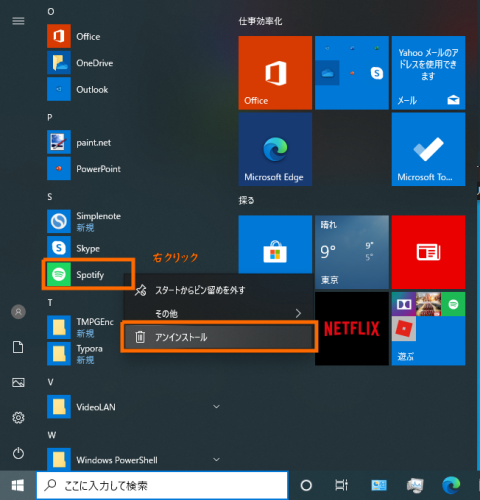
スタートメニューを開いて右の方にインストールされているNetflixを右クリックしてアンインストール。
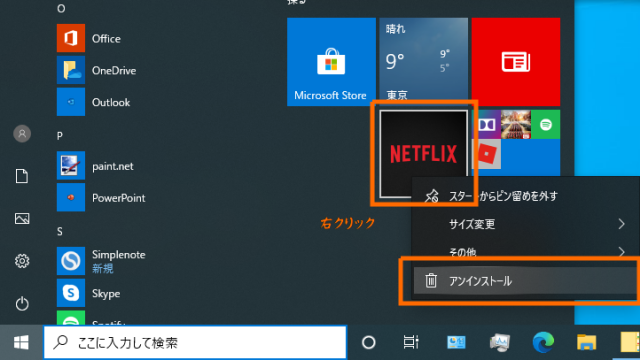
スタートメニューを開いて右の方にグループとしてまとめられてる中のマーチ オブ エンパイアを右クリックしてアンインストール。
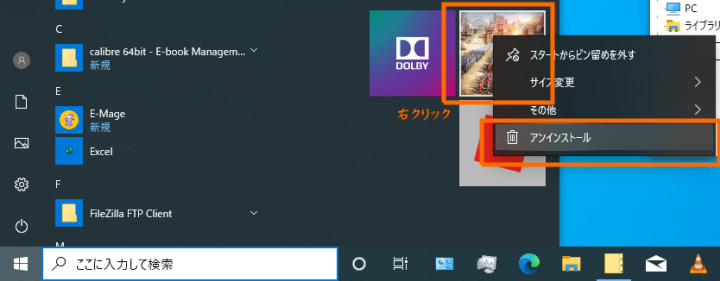
更に同じところにある赤い四角のゲーム(名前失念ROBLOX)を右クリックしてアンインストール。
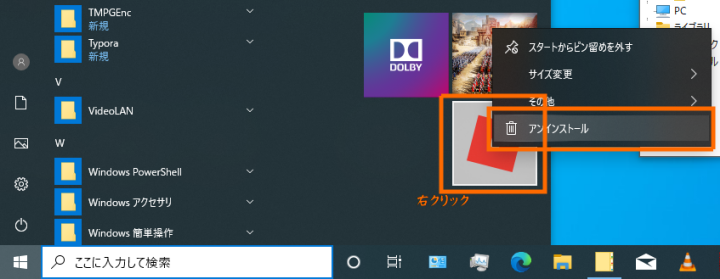
高速シャットダウンを実行するバッチファイルを置く
スタートメニューとか確認ダイアログとか表示せずに実行したらすぐにシャットダウン処理に入るコマンドを書いたバッチファイルを作成してデスクトップとかに置いておく。内容は以下。
高速シャットダウン.bat
shutdown -p
GUIブートさせない
スタートメニュー→Windows管理ツール→System Configuration
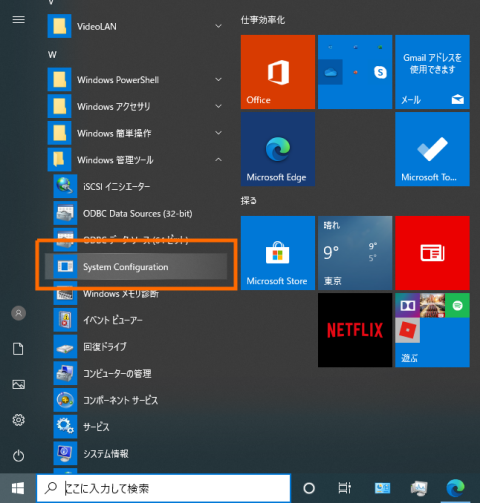
「ブート」タブで設定するOSを選んで「GUIブートなし」にチェックを入れて適用。
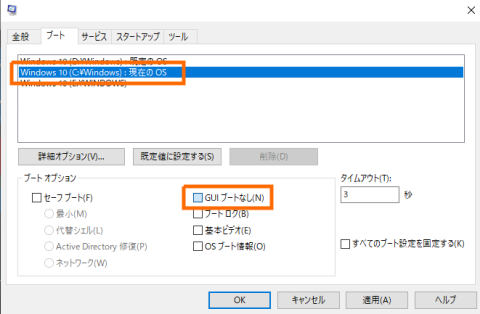
起動時に実行するアプリを指定
(スタートメニューの)設定→アプリ
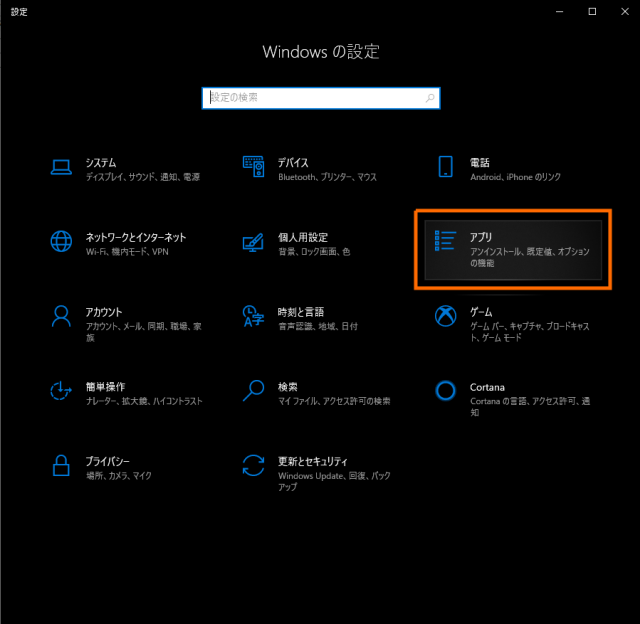
左側で「スタートアップ」を選び、右に表示されるアプリの自動実行を切り替える。
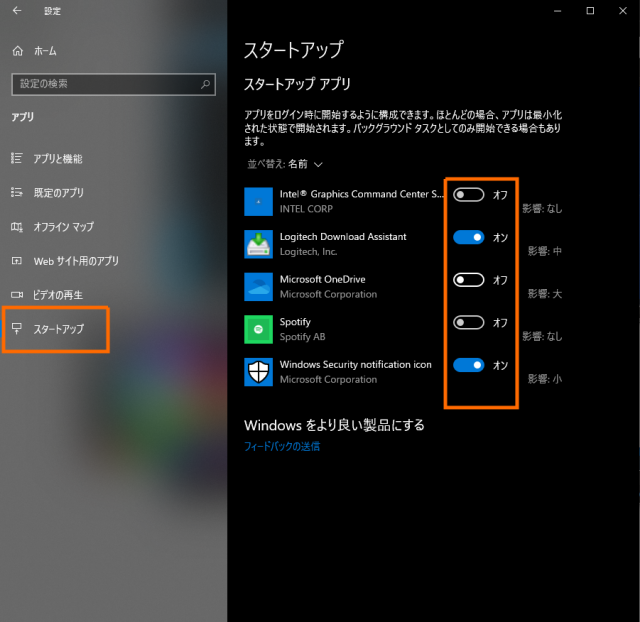
ロック画面の画像がコロコロ切り替わるのとどこぞの国立公園ですみたいなのもなくす
(スタートメニューの)設定→個人用設定
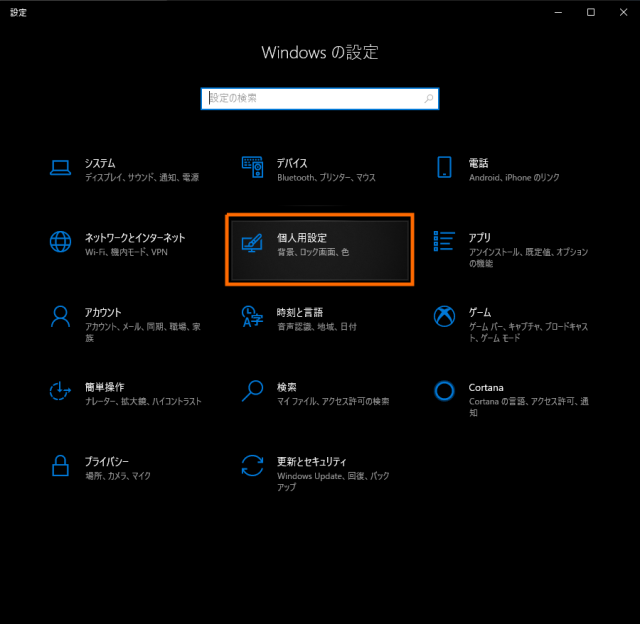
左で「ロック画面」を選び、右で背景を画像にし、表示したい画像を選ぶ。「ロック画面に、WindowsとCortanaのトリビアやヒントなどの情報を表示する」をオフにする。
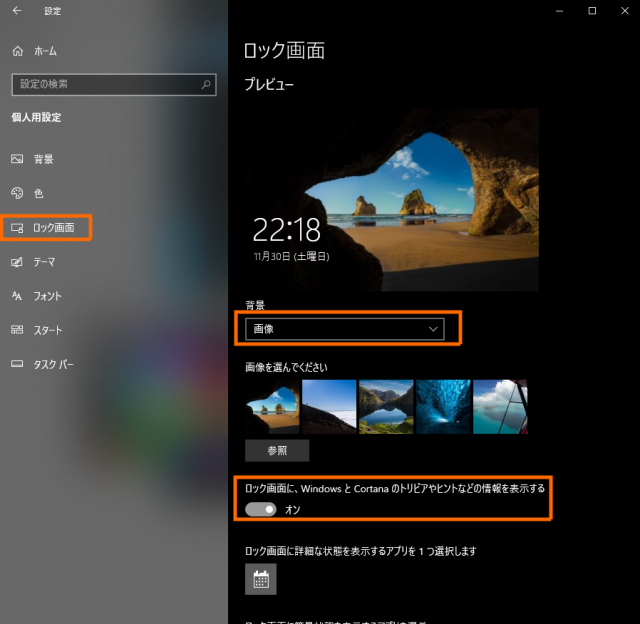
エフェクト等をパフォーマンス優先にする
Windows システム ツール→コントロール パネル
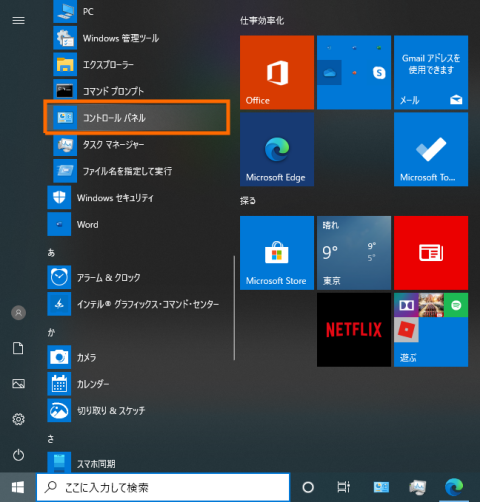
システムとセキュリティ
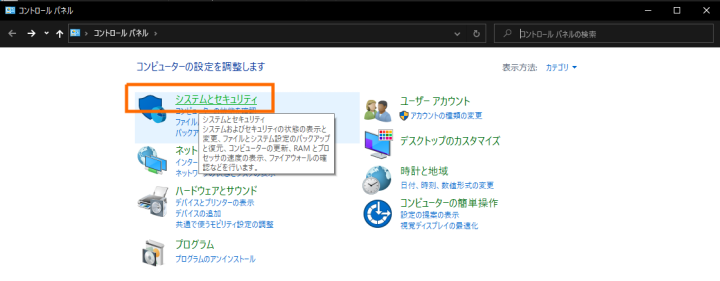
システム
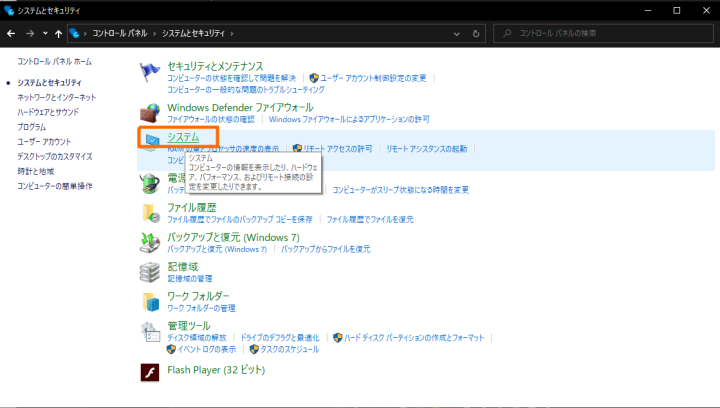
システムの詳細設定
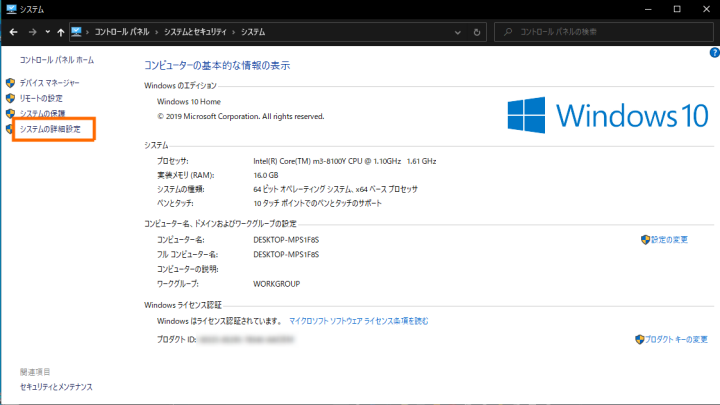
「詳細設定」タブのパフォーマンスの設定ボタンを押す。
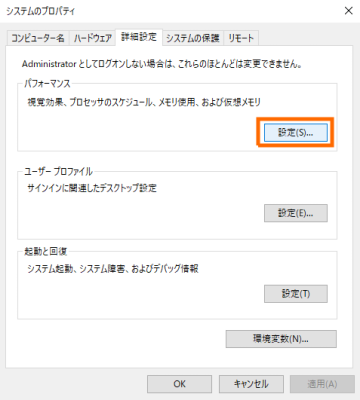
「視覚効果」タブの「パフォーマンスを優先する」を選択した後に必要なものにチェックを付けて適用。カスタムになります。私は「スクリーン フォントの縁を滑らかにする」「デスクトップのアイコン名に影を付ける」をチェックしています。
※12/3追記「スクリーンフォントの縁を滑らかにする」だけとしていましたが追記しました。
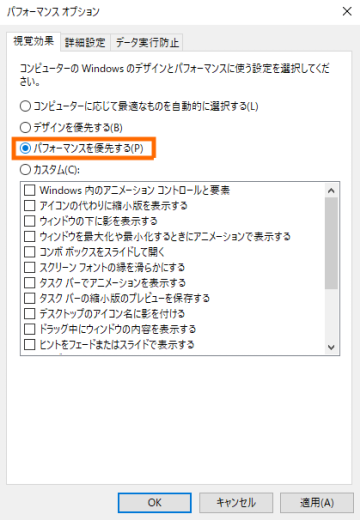
バックグラウンド実行するアプリを指定する
(スタートメニューの)設定→プライバシー
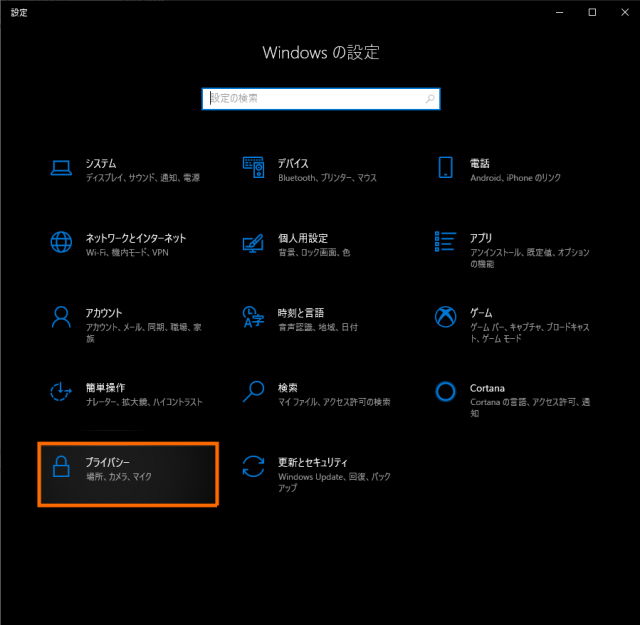
左からバックグラウンド アプリを選択し、右でバックグラウンド実行させないアプリをオフに変える。
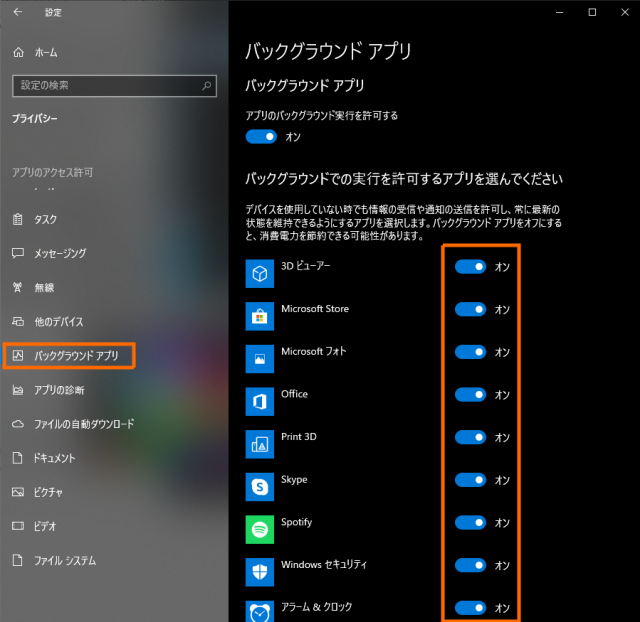
スポンサーリンク